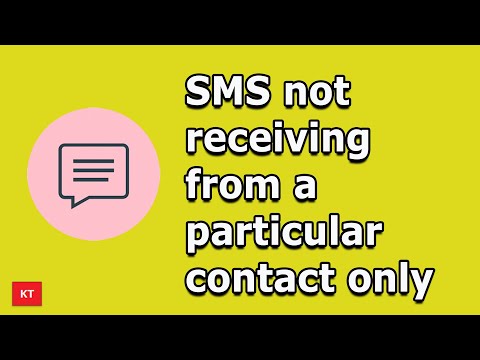
콘텐츠
Galaxy S10 소유자이고 iPhone에서 문자를받을 수없는 경우 문제를 해결하기 위해 수행해야하는 여러 가지 해결 방법이 있습니다. 이 짧은 가이드에서는이 문제를 해결하기 위해 시도해야하는 사항을 안내합니다.
Galaxy S10을 수정하는 방법 iPhone에서 문자를받을 수 없음
S10이 iPhone에서 문자 또는 MMS를받는 데 문제가있는 경우 가장 가능성이 높은 원인은 iMessage입니다. 이것은 iOS에서 Android로 전환하는 사람들에게 흔히 발생합니다. 이것이 문제의 원인이 아닌 경우 아래에서 시도 할 수있는 다른 문제 해결 단계도 포함됩니다.
iPhone이 아닌 다른 연락처가 작동하는지 확인
먼저 iPhone이 관련된 경우에만 문제가 실제로 발생하는지 확인하려고합니다. Android 또는 비 Android 플랫폼에서 메시지를받는 데 동일한 문제가 있는지 확인하십시오. S10이 다른 Android 또는 기타 비 iPhone 또는 iOS 장치에서 SMS 및 MMS를 정상적으로 수신하는 경우 가장 가능성이 높은 이유는 iMessage입니다. 전화 번호가 iPhone에서 문자를 받으려면 먼저 iMessage를 꺼야합니다.
iMessage 끄기
Apple의 독점 메시징 시스템을 사용 중지하거나 등록 취소하는 몇 가지 방법이 있습니다. iMessage는 iOS 및 Mac 전용이므로 Android로 전환하기 전에 끄지 않은 경우 iPhone 연락처의 메시지가이 폐쇄 된 시스템으로 전송됩니다. Mac 또는 iOS 기기를 사용하여 메시지를 확인하지 않는 한 메시지를 볼 기회가 없습니다.
이전 iPhone이있는 경우
iPhone을 제거하지 않았거나 아직 가지고있는 경우 iPhone을 사용하여 iMessage를 등록 취소 할 수 있습니다. iMessage를 끄는 가장 간단한 방법이므로 먼저 시도해보십시오. 방법은 다음과 같습니다.
- iPhone에서 전송 한 SIM 카드를 iPhone에 다시 넣으십시오.
- 모바일 데이터 네트워크 (예 : 3G 또는 LTE)에 연결되어 있는지 확인합니다.
- 설정 앱을 엽니 다.
- 메시지를 탭하고 iMessage를 끕니다.
- 설정 앱을 엽니 다.
- FaceTime을 탭하고 FaceTime을 끕니다.
iPhone이없는 경우
이미 iPhone을 판매했거나 다른 사람에게 준 경우 또는 기기가 현재 작동하지 않는 경우 iMessage를 끄는 다른 방법은 Apple 웹 사이트로 이동하는 것입니다. 웹 사이트에 들어가면 상자에 전화 번호를 입력하면됩니다. 올바른 국가를 선택했는지 확인하십시오. 그런 다음 확인 코드가 나올 때까지 잠시 기다렸다가 두 번째 상자에 입력하십시오.
iMessage를 끄는 것은 즉시 적용되지 않으며 적용되는 데 시간이 걸릴 수 있습니다. 성공했는지 24 시간 동안 기다립니다. 이후에도 S10이 iPhone에서 문자를받을 수없는 경우 가능한 다음 해결 방법으로 진행합니다.
올바른 Apple ID가 있는지 확인하십시오.
연락처가 Apple ID로 iMessage를 보낸 경우 S10이 iPhone에서 문자를 수신 할 수없는 또 다른 이유가 될 수 있습니다. 먼저 Apple ID 메시지를 확인한 다음 연락처에 문자를 대신 내 번호로 보내도록 지시하십시오. 다른 Apple 기기를 사용하여 Apple ID로 전송 된 iMessage를 확인할 수 있어야합니다.
네트워크 설정 재설정
iMessage가 이미 비활성화되어 있고 문자 메시지가 Apple ID로 전송되지 않는다고 확신하는 경우 S10의 네트워크 설정에 문제가있을 수 있습니다. 그것을 지우고 무슨 일이 일어나는지보십시오. 방법은 다음과 같습니다.
- 홈 화면에서 빈 공간을 위로 스 와이프하여 앱 트레이를 엽니 다.
- 일반 관리> 재설정> 네트워크 설정 재설정을 탭합니다.
- 설정 재설정을 탭합니다.
- PIN을 설정 한 경우 입력합니다.
- 설정 재설정을 탭합니다. 완료되면 확인 창이 나타납니다.
전화를 닦습니다 (초기화).
위의 단계 중 어느 것도 도움이되지 않으면 주저하지 말고 공장 초기화로 전화기를 초기화하십시오. 초기화하기 전에 개인 데이터의 백업을 만들어야합니다. 다음 단계에 따라 Galaxy S10을 초기화하는 방법을 알아보십시오.
- 내부 메모리에 데이터를 백업합니다. 기기에서 Google 계정에 로그인 한 경우 도난 방지를 활성화했으며 마스터 재설정을 완료하려면 Google 자격 증명이 필요합니다.
- 장치를 끕니다.
- 볼륨 크게 키와 Bixby 키를 길게 누른 다음 전원 키를 길게 누릅니다.
- Android 로고가 표시되면 모든 키에서 손을 뗍니다. Android 시스템 복구 메뉴 옵션이 표시되기 전에 '시스템 업데이트 설치 중'이 약 30 ~ 60 초 동안 표시됩니다.
- 볼륨 작게 키를 여러 번 눌러 '데이터 삭제 / 초기화'를 강조 표시합니다.
- 전원 버튼을 눌러 선택합니다.
- '예-모든 사용자 데이터 삭제'가 강조 표시 될 때까지 볼륨 작게 키를 누릅니다.
- 전원 버튼을 눌러 마스터 재설정을 선택하고 시작하십시오.
- 마스터 재설정이 완료되면 "지금 시스템 재부팅"이 강조 표시됩니다.
- 전원 키를 눌러 장치를 다시 시작하십시오.
이동 통신사에 문의
위의 모든 제안을 수행 한 후에도 S10이 여전히 iPhone에서 문자를받을 수없는 경우 네트워크 운영자의 도움을받는 것을 고려해야합니다. 문제를 해결하기 위해 수준에서 할 수있는 모든 작업을 이미 시도 했으므로 계정이나 이동 통신사 네트워크에 문제가있을 수 있습니다. 동일한 문제 해결 단계를 건너 뛸 수 있도록 지금까지 수행 한 작업을 알려주세요.
이 게시물이 도움이되었다고 생각되면 친구에게 소식을 전하여 도움을주세요. TheDroidGuy는 또한 소셜 네트워크에 존재하므로 Facebook 및 Twitter 페이지에서 커뮤니티와 상호 작용할 수 있습니다.


